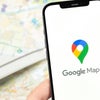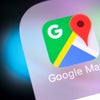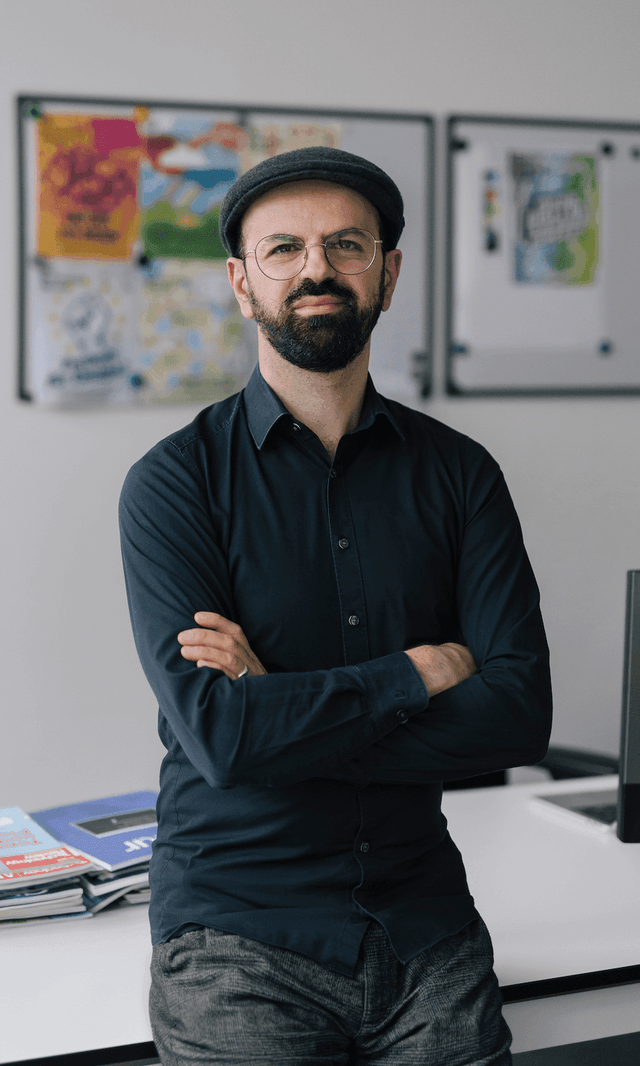Kein Internet? Kein Problem! So bringt dich Google Maps auch offline ans Ziel
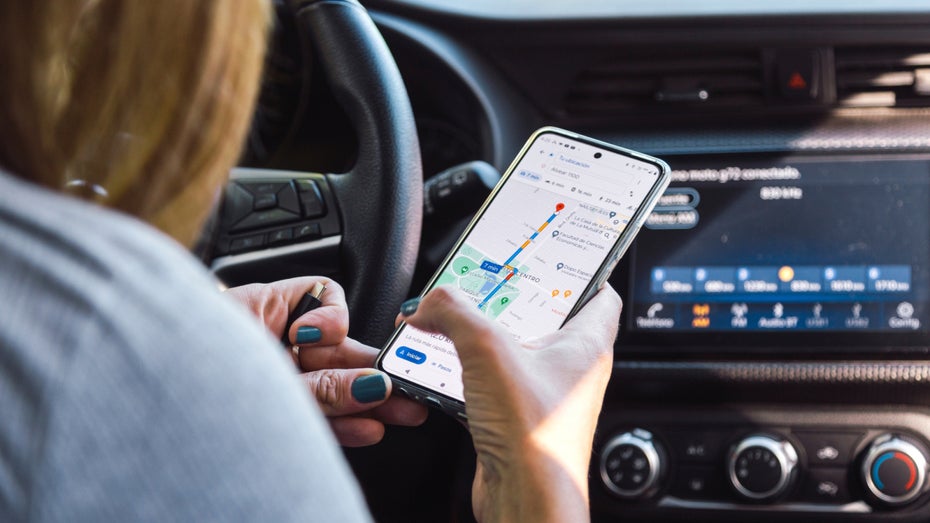
Google Maps gilt als einer der zuverlässigsten Navigationsdienste. Egal, ob es darum geht, einen neuen Ort zu erkunden oder sich auf den Straßen der eigenen Stadt zurechtzufinden – der Online-Kartendienst kann für uns alle ein Retter in der Not sein. Mittlerweile verfügt Google-Maps über eine Vielzahl von Funktionen. Beispielsweise kannst du dein Haus auf der Karte von Google Maps unkenntlich machen oder dich vor möglichen Menschenmassen warnen lassen.
Auch ohne Internet kann euch Google Maps an den richtigen Ort navigieren. Das kann vor allem im Ausland ohne mobiles Internet eine sehr nützliche Sache sein. Dank der Offline-Funktion könnt ihr euch weiterhin über GPS navigieren lassen, ohne dabei Datenvolumen zu verbrauchen.
Vorher muss nur die Karte des Ortes oder einer Region heruntergeladen werden. Wir zeigen im Folgenden, wie ihr Google Maps offline auf dem Android-Smartphone und dem iPhone nutzen können.
In 6 Schritten – so ladet ihr Karten auf Google Maps herunter
Damit Karten heruntergeladen werden können, benötigst du eine stabile Internetverbindung. Du solltest also im Vorfeld planen, welche Orte dir offline zur Verfügung stehen sollen, und diese über WLAN herunterladen.
Schritt 1: Um eine Karte herunterzuladen, öffnest du Google Maps auf deinem Android-Smartphone oder iPhone.
Schritt 2: Wenn du oben rechts auf dein Profilbild klickst (dazu musst du mit deinem Google-Konto angemeldet sein), findest du im Menü die Funktion Offline-Karten.
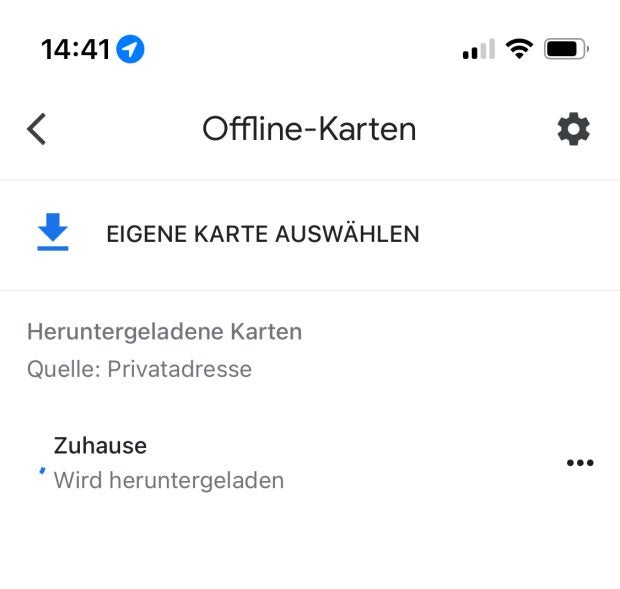
Hier kannst du auswählen, welche Karten Google Maps auch offline für dich bereithalten soll. (Screenshot: Google Maps / t3n)
Schritt 3: Klicke dann unter Offline-Karten die Option Eigene Karte auswählen an.
Schritt 4: Jetzt öffnet sich eine Karte. Dort kannst du ein blaues Kästchen entsprechend dem Bereich, den du herunterladen möchtest, anpassen.
Schritt 5: Sobald du den gewünschten Kartenbereich ausgewählt hast, klickst du auf die Download-Schaltfläche unter dem blauen Feld.
Schritt 6: Unter Offline-Karten werden deine heruntergeladenen Karten angezeigt. Dort kannst du sie auch ohne Internet abrufen. Fertig!
Wer die Offline-Funktion von Google Maps verwendet, sollte sich bewusst sein, dass man keine extrem genauen Reisezeiten oder alternativen Routenoptionen erhält, da Verkehrs- und andere Straßenprobleme nicht berücksichtigt werden.
Dennoch gibt die Funktion einen allgemeinen Anhaltspunkt dafür, wie lange die Reise dauern sollte. Wegbeschreibungen für öffentliche Verkehrsmittel, Fahrradfahrer und Fußgänger sind offline ebenfalls nicht verfügbar, sondern nur Wegbeschreibungen für das Auto.
Du möchtest weitere Funktionen von Google Maps kennenlernen und das gesamte Potenzial des Online-Navigationsdienstes ausschöpfen? Wir haben euch 15 Tipps und Tricks für Google-Maps zusammengestellt.